Import
Für den Import eurer Kontaktdaten steht eine Importfunktion zur Verfügung. Ihr erreicht sie über den Button “Importieren” rechts oben auf der Kontaktübersichtsseite.
Hier klicken und zum Importer kommen.
Funktion
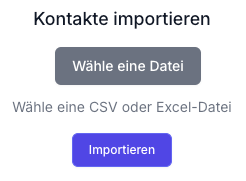
Per Klick auf “Wählen Sie eine Datei” einfach eine CSV- oder Excel-Datei auswählen. Bei großen Datenmengen und abbrechendem Import ist die Datei auf mehrere kleinere Dateien aufzuteilen.
Aufbau der Datei
Der Importer ist in der Lage, Personen und Unternehmensdaten zu importieren und vorhandene zu aktualisieren.
Datei: Für den Import kann eine CSV- oder eine Excel-Datei genutzt werden. Eine CSV-Datei ist eine Textdatei mit einem Datensatz (Z.B. einer Person) pro Zeile. Jede Information zu diesem Datensatz (Z.B. Name oder E-Mail) wird mit einem Semikolon unterteilt.
Dateiformat: CSV
Trennzeichen: ;
Zeichensatz: UTF-8
Zeichenketten-Trenner: ” (Text in Hochkommatas)
Beispiel-CSV mit allen Spalten herunterladen
Beispiel-Excel mit allen Spalten herunterladen
Hinweise zum Inhalt
- In der ersten Zeile muss die Angabe zum “Spaltentitel in Vorlage” enthalten sein
- Nur die Angaben zu Vorname, Nachname bzw Organisation sind Pflichtfelder. Dazu das Feld “artist_name”, wenn es sich um eine Künstler*in bzw. Band handelt. Allerdings wird dringend empfohlen zu allen Kontakten eine E-Mail zu hinterlegen, da diese von viele Funktionen in eventbrain benötigt wird
- Bitte beachte die Bemerkungen zu jedem Feld
- Bitte teile eine große Datei für den Import auf mehrere kleine mit bis zu ca. 500 Zeilen auf
Folgende Informationen können importiert werden.
| Spaltentitel in Vorlage | Bezeichner | Bemerkung/Infos |
|---|---|---|
| organisation_name | Name der Organisation | Pflichtfeld, wenn Organisation |
| organisation_name_2 | Schöner Name | Wenn ihr intern eher einen prägnanten Namen für ein Unternehmen statt des Firmennamens verwendet, dann könnt ihr den hier eintragen. Er wird dann an verschiedenen Stellen in der Software benutzt. Beispiel: “eventbrain” eintragen, damit in Dispos nicht “eventbrain GmbH & Co. KG” verwendet wird. |
| firstname | Vorname | Pflichtfeld, wenn Person |
| lastname | Nachname | Pflichtfeld, wenn Person |
| title | Titel | Z.B. “Dr.” |
| salutation | Anrede | Du/Sie („Sie“ falls Feld leer) |
| gender | Geschlecht | Mann/Frau/Divers |
| address | Adresse | Straße und Hausnummer |
| address_2 | Adresszusatz | Adresszusatz |
| zipcode | PLZ | Postleitzahl |
| city | Ort | |
| country | Land | |
| phone | Telefon | |
| mobile | Mobilnummer | |
| Kein Pflichtfeld, aber sehr wichtig in eventbrain | ||
| dob | Geburtsdatum | Format YYYY-MM-DD (Z.B. 1970-12-31) |
| fax | Fax | Fax |
| website | Website | Website |
| Facebook-Seite | Adresse der Facebook-Seite | |
| Instagram-Seite | Adresse der Instagram-Seite | |
| Twitter-Seite | Adresse der Twitter-Seite | |
| tiktok | TikTok-Seite | Adresse der Tiktok-Seite |
| spotify | Link zu Spotify | Adresse bei Spotify |
| extra_url_1 | Weitere Webadresse | Beliebige weitere Internetseite |
| extra_url_1 | Weitere Webadresse | Beliebige weitere Internetseite |
| artist_name | Künstlername | Pflichtfeld, wenn es sich um eine Künstler*in handelt. Auch befüllen, wenn der Künstlername wie der echte Namen lautet |
| artist_website | Künstler-Website | |
| artist_website_2 | 2. Künstler-Website | |
| artist_merchandising_url | Merchandising-Website | |
| artist_label_url | Künstler-Website beim Label | |
| artist_facebook | Facebook-Seite des Künstlers | Adresse der Facebook-Seite des Künstlers |
| artist_instagram | Instagram-Seite des Künstlers | Adresse der Instagram-Seite des Künstlers |
| artist_social | Weiteres Profil des Künstlers in Social Media | |
| artist_tiktok | TikTok-Profil des Künstlers | Adresse der TikTok-Seite des Künstlers |
| artist_video_url_1 | URL eines Videos des Künstlers | |
| artist_video_url_2 | URL eines Videos des Künstlers | |
| artist_video_url_3 | URL eines Videos des Künstlers | |
| artist_video_url_4 | URL eines Videos des Künstlers | |
| division | Abteilung im zugeordneten Unternehmen | |
| function | Funktion im zugeordneten Unternehmen | |
| nickname | Spitzname | |
| artist_booker | Namen der Booking Agentur | Hier kannst du bei Künstler*innen den Namen der Booking-Agentur eintragen. Dies muss der exakte Name der Agentur sein, wie er in EB hinterlegt ist. In dieser Importdatei also den Titel der 1.Spalte. Die Agentur muss schon in der Datenbank sein. In der Importdatei muss sie also in einer Zeile VOR dem Künstler stehen. |
| notiz | Notiz | |
| sectors | Branchen | Hier könnt ihr die Branchen, zu denen der Kontakt gehört, zuordnen. Dabei gebt ihr den Branchenbezeichner an, so wie ihr ihn in eventbrain findet. Existiert eine Branche noch nicht, wird sie automatisch angelegt. Möchtet ihr mehrere Branchen zuweisen, dann könnt ihr sie mit einem Stern * getrennt auflisten (ohne Leerzeichen). Künstler*in muss nicht als Branche angegeben werden. Eine Künstler*in wird über das befüllte Feld “artist_name” erkannt |
Die Felder “organisation_name” und “lastname/firstname” entscheiden, welche Art von Kontaktdaten erstellt werden:
Nur “Name der Organisation”: Es wird ein neuer Eintrag bei Organisationen erstellt oder ein bestehender aktualisiert. Für Letzteres muss der Name exakt mit dem in der Datenbank vorhandenen übereinstimmen. Der Name selber kann nicht aktualisiert werden.
Nur “Nachname” und “Vorname”: Es wird ein neuer Eintrag bei Personen erstellt oder ein bestehender aktualisiert. Für Letzteres müssen Vor- und Nachname exakt mit den in der Datenbank vorhandenen übereinstimmen. Vorname/Nachname selber können nicht per Import aktualisiert werden. Es können keine zwei Personen mit dem gleichen Namen importiert werden. Es kann also z.B. nur ein Thomas Schmidt importiert werden. Ein zweiter Eintrag dazu würde den ersten überschreiben.
“Name der Organisation” + “Nachname” + “Vorname”: Es wird ein neuer Eintrag bei den organisationsbezogenen Personendaten erstellt oder ein bestehender Datensatz aktualisiert. Dies sind die Kontaktdaten einer Person bei einem bestimmten Unternehmen. Z.B dessen Durchwahl oder Firmenmail. Für die Erkennung vorhandener Einträge müssen Organisationsname sowie Vor- und Nachname der Person exakt mit den in der Datenbank vorhandenen übereinstimmen. Wenn es die Organisation oder die Person nicht gibt, wird ein rudimentärer Eintrag dazu erstellt. Regeln zur Erkennung und Aktualisierung siehe die Absätze vorher.
Hinweise
Mehrmaliger Import
Importiert man eine Datei erneut bzw existieren bereits Kontakte, so werden Organisationen und Personen am Namen wiedererkannt und die dazugehörigen Daten überschrieben.
Folgende Feinheiten gibt es hier zu beachten: Die Namen müssen genau gleich sein, damit ein bestehender Datensatz erkannt wird. Wenn man Firmennamen bzw. Vor- oder Nachnamen korrigieren möchte, dann funktioniert die Erkennung des alten Eintrages nicht und es wird eine zweite Firma/Person erstellt.
Eine weitere Einschränkung ist, dass der Import mit gleichem Vor- und Nachnamen bei mehreren Personen nicht umgehen kann bzw. auf einer Person arbeitet. Wenn du also zwei “Thomas Müller” kennst, dann ist Handarbeit nötig, weil sonst ein Eintrag den anderen überschreibt.
Die Branchen werden hinzugefügt, bestehende nicht gelöscht.
FAQ
Die Kontakt- und Adressdaten werden nicht bei der Person / dem Unternehmen eingetragen
In eventbrain gibt es Personen und Unternehmen sowie eine Verbindung zwischen beiden. Bei dieser Verbindung können ebenfalls Adressen und Telefonnummer etc eingetragen werden.
Wenn in der Importdatei in einer Zeile sowohl ein Unternehmen als auch Personendaten stehen, dann werden die Kontaktdaten bei der Verbindung eingetragen, nicht bei der Person oder dem Unternehmen. Dies ist dann Durchwahl der Person bei dem Unternehmen. Dies ist ein knappes Beispiel:
| organisation_name | lastname | firstname | phone | |
|---|---|---|---|---|
| Firma XYZ | Müller | Petra | petra.mueller@firmaxyz.de | 030 / 112233-44 |
In diesem Fall würden eine Organisation und eine Person erstellt (aber ohne Adressdaten,Telefon,E-Mail,Fax,Website), wenn es die Kontakte noch nicht gibt. Die Telefonnummer wird aber bei der Verbindung hinterlegt, nicht bei der Person oder der Organisation.
Möchte man Adressdaten,Telefon,E-Mail,Fax,Website bei einer Person/Organisation selber hinterlegen, so braucht es jeweils eine Extrazeile dafür in der CSV:
| organisation_name | lastname | firstname | phone | |
|---|---|---|---|---|
| Firma XYZ | info@firmaxyz.de | 030 / 11 22 33 – 0 | ||
| Müller | Petra | petra.mueller@mailanbieter.com | 0160 / 987654321 | |
| Firma XYZ | Müller | Petra | petra.mueller@firmaxyz.de | 030 / 112233-44 |
Nun werden die Kontakte für Organisation und Person erstellt sowie in der Verbindung die Durchwahl eingetragen.
Es spricht nichts dagegen, die Kontaktdaten von Petra Müller mit Firmen-Email etc in diesem Fall direkt bei ihr, also in Zeile 2, einzutragen und die Infos in Zeile 3 wegzulassen. Diese wird dann nur für die Verbindung zwischen Organisation und Person genutzt.

